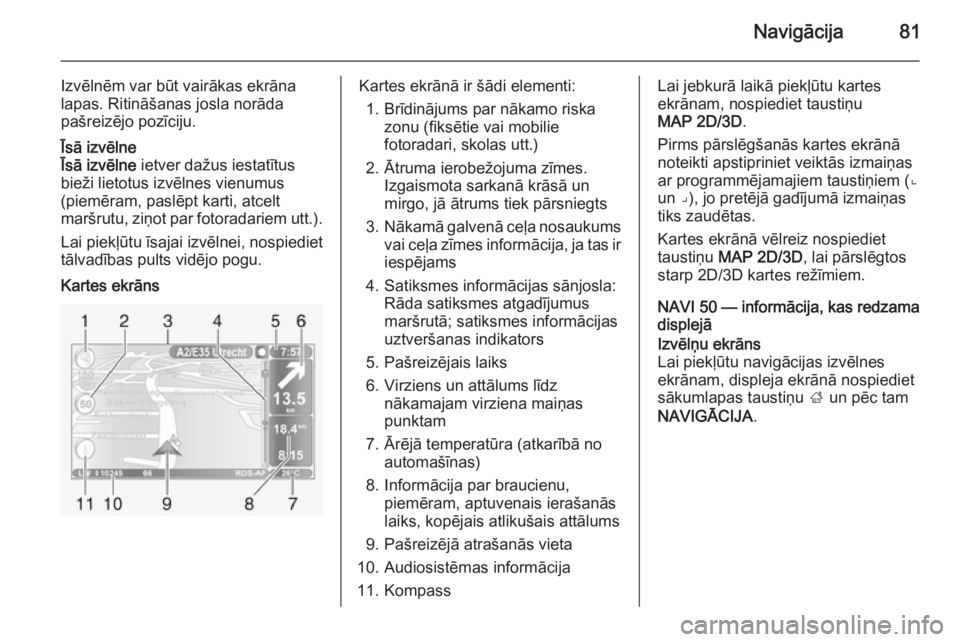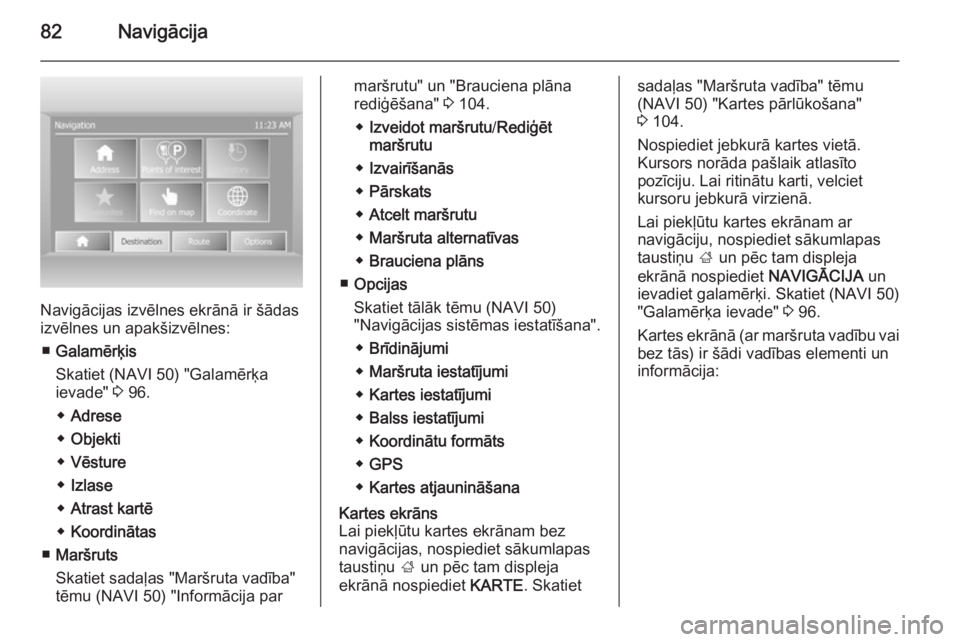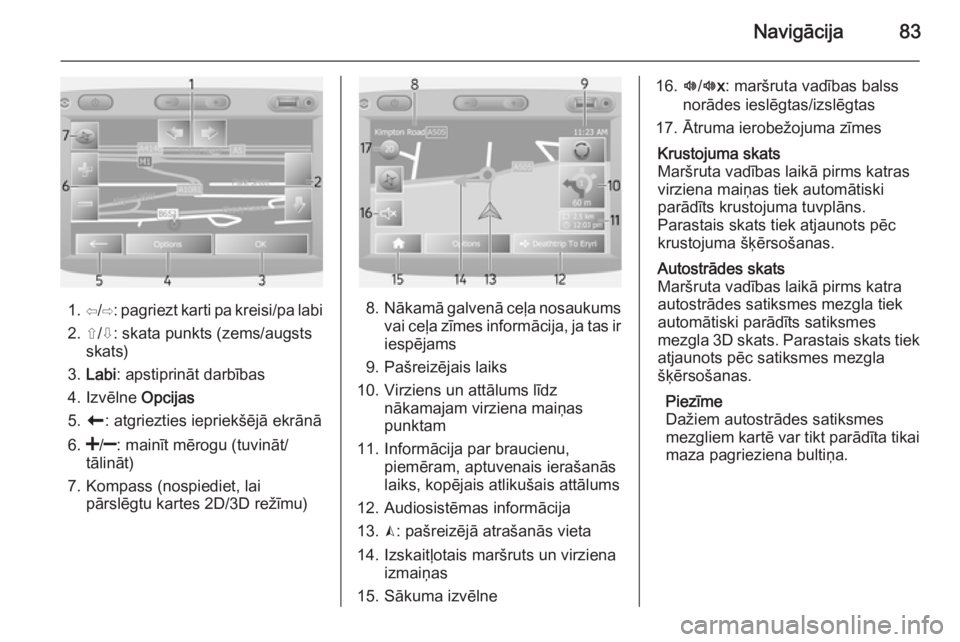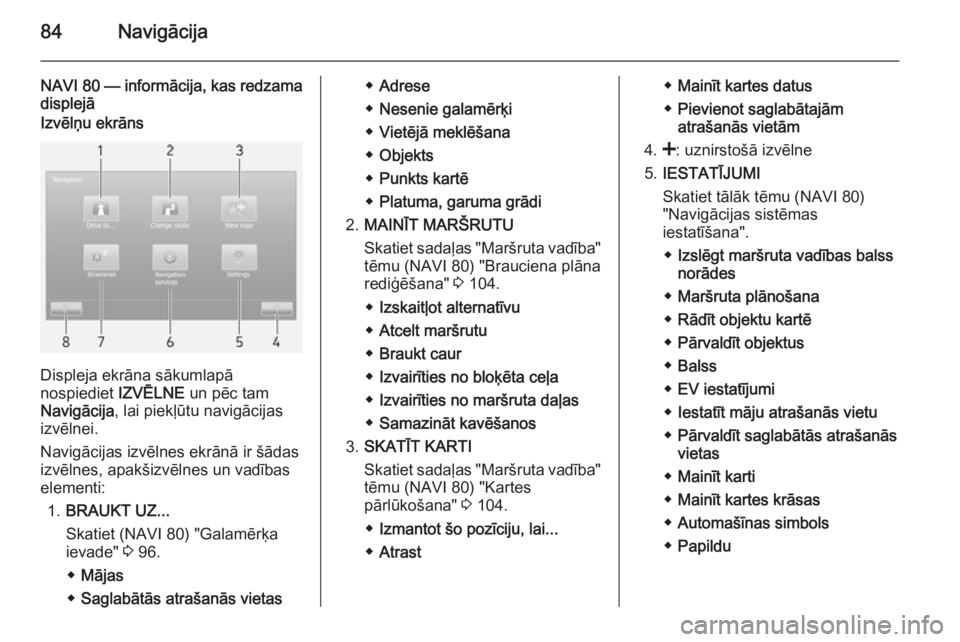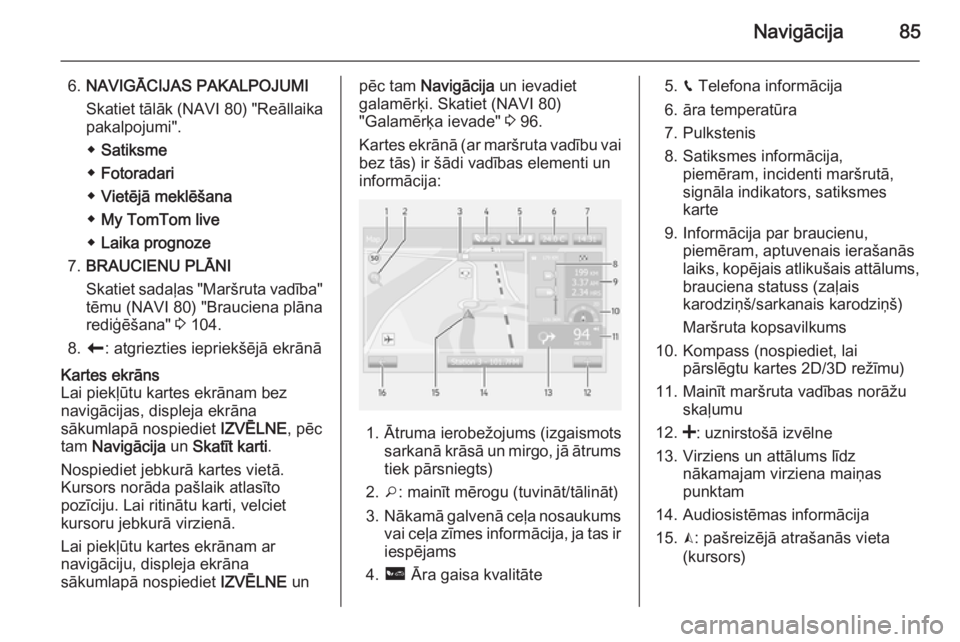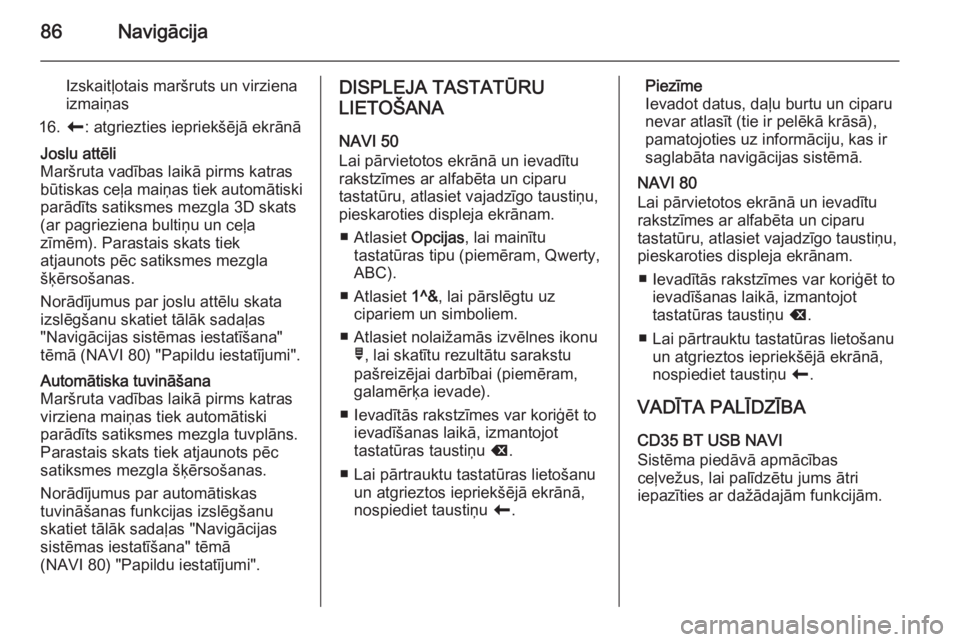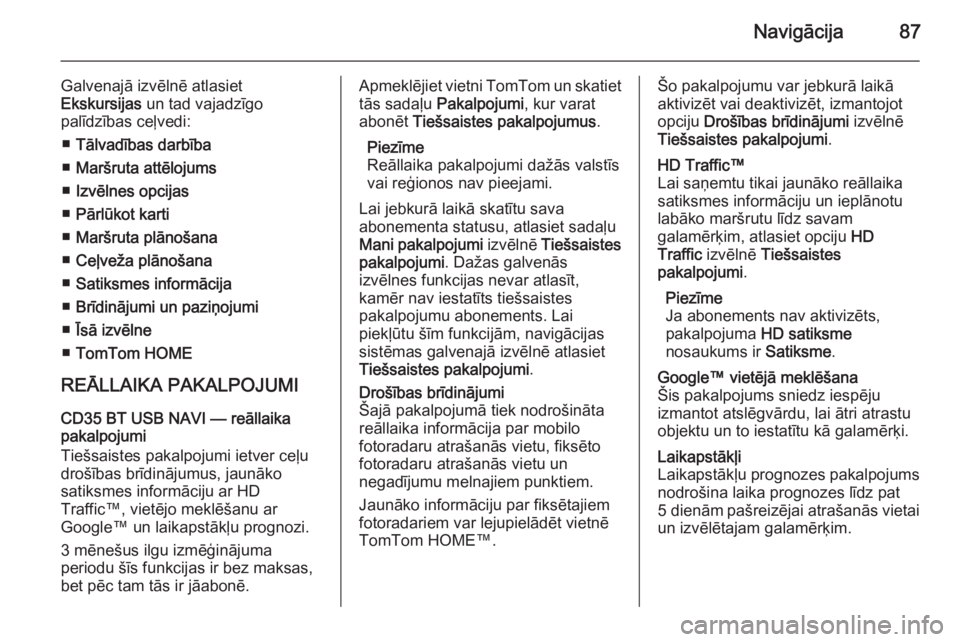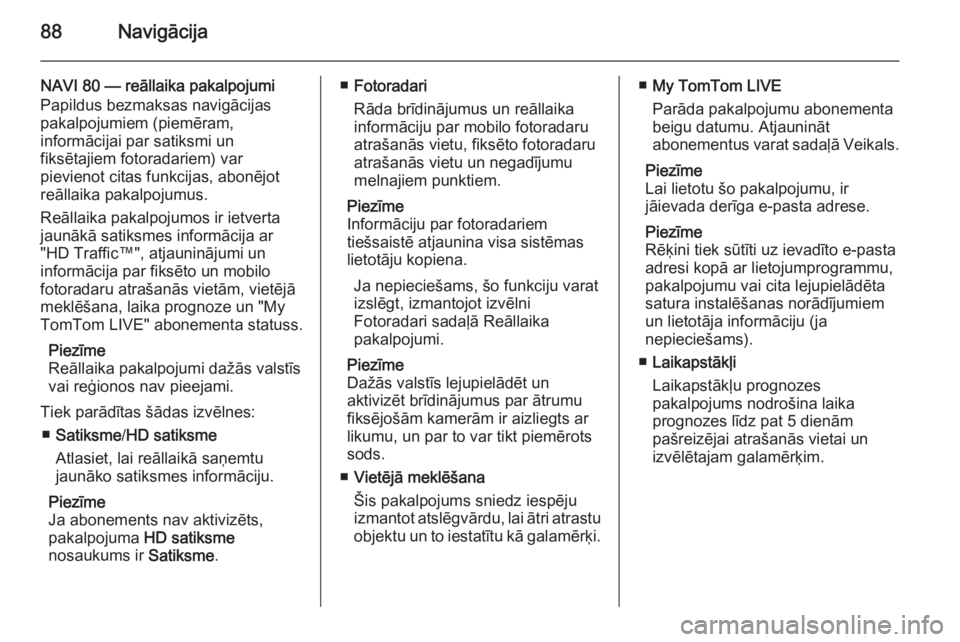Page 81 of 147
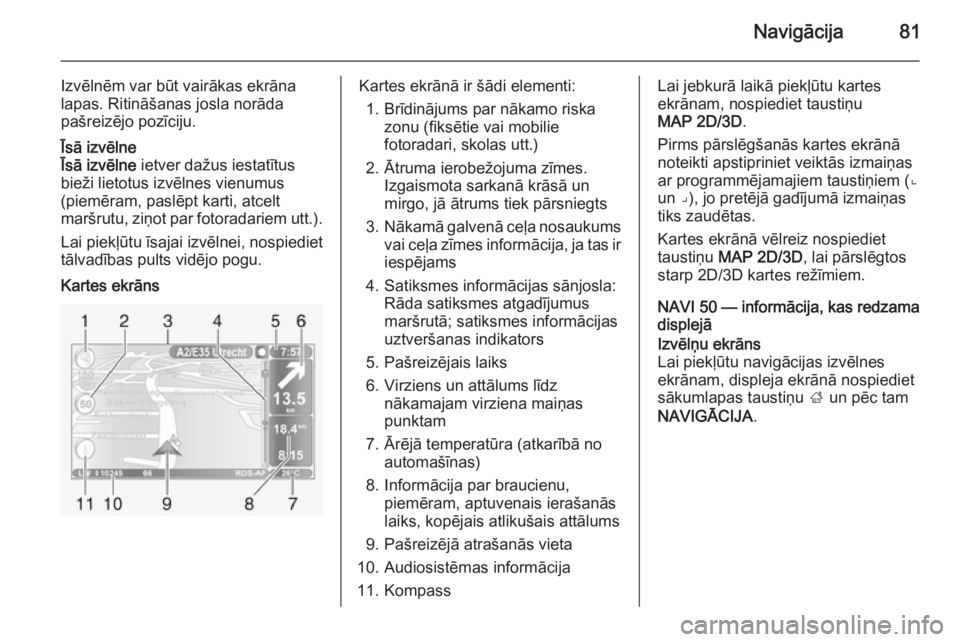
Navigācija81
Izvēlnēm var būt vairākas ekrāna
lapas. Ritināšanas josla norāda
pašreizējo pozīciju.Īsā izvēlne
Īsā izvēlne ietver dažus iestatītus
bieži lietotus izvēlnes vienumus
(piemēram, paslēpt karti, atcelt
maršrutu, ziņot par fotoradariem utt.).
Lai piekļūtu īsajai izvēlnei, nospiediet
tālvadības pults vidējo pogu.Kartes ekrānsKartes ekrānā ir šādi elementi:
1. Brīdinājums par nākamo riska zonu (fiksētie vai mobilie
fotoradari, skolas utt.)
2. Ātruma ierobežojuma zīmes. Izgaismota sarkanā krāsā un
mirgo, jā ātrums tiek pārsniegts
3. Nākamā galvenā ceļa nosaukums
vai ceļa zīmes informācija, ja tas ir
iespējams
4. Satiksmes informācijas sānjosla: Rāda satiksmes atgadījumus
maršrutā; satiksmes informācijas
uztveršanas indikators
5. Pašreizējais laiks
6. Virziens un attālums līdz nākamajam virziena maiņas
punktam
7. Ārējā temperatūra (atkarībā no automašīnas)
8. Informācija par braucienu, piemēram, aptuvenais ierašanās
laiks, kopējais atlikušais attālums
9. Pašreizējā atrašanās vieta
10. Audiosistēmas informācija
11. KompassLai jebkurā laikā piekļūtu kartes
ekrānam, nospiediet taustiņu
MAP 2D/3D .
Pirms pārslēgšanās kartes ekrānā noteikti apstipriniet veiktās izmaiņas
ar programmējamajiem taustiņiem (⌞
un ⌟), jo pretējā gadījumā izmaiņas
tiks zaudētas.
Kartes ekrānā vēlreiz nospiediet
taustiņu MAP 2D/3D , lai pārslēgtos
starp 2D/3D kartes režīmiem.
NAVI 50 — informācija, kas redzama
displejāIzvēlņu ekrāns
Lai piekļūtu navigācijas izvēlnes
ekrānam, displeja ekrānā nospiediet
sākumlapas taustiņu ; un pēc tam
NAVIGĀCIJA .
Page 82 of 147
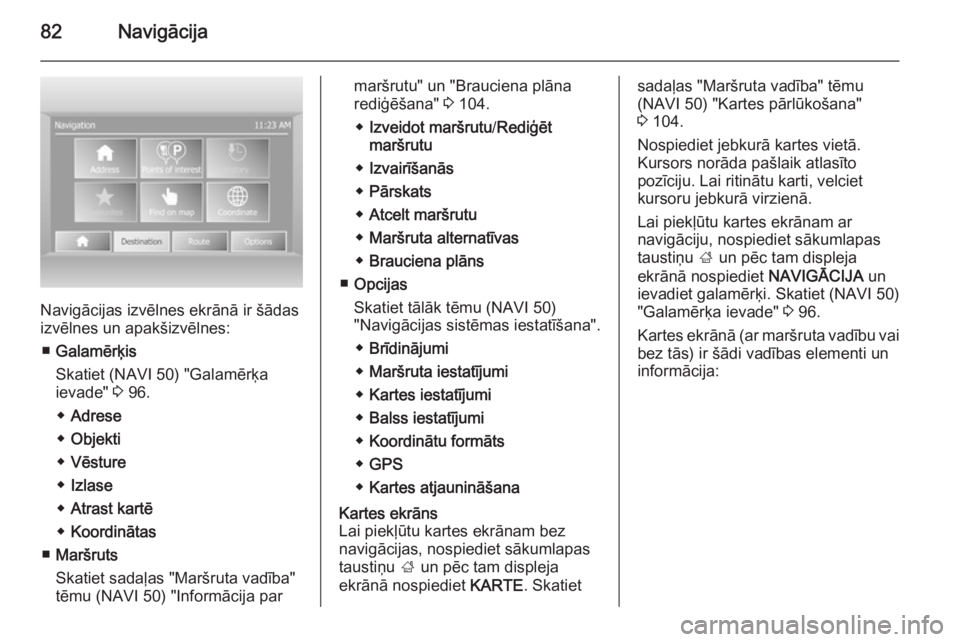
82Navigācija
Navigācijas izvēlnes ekrānā ir šādas
izvēlnes un apakšizvēlnes:
■ Galamērķis
Skatiet (NAVI 50) "Galamērķa
ievade" 3 96.
◆ Adrese
◆ Objekti
◆ Vēsture
◆ Izlase
◆ Atrast kartē
◆ Koordinātas
■ Maršruts
Skatiet sadaļas "Maršruta vadība" tēmu (NAVI 50) "Informācija par
maršrutu" un "Brauciena plāna
rediģēšana" 3 104.
◆ Izveidot maršrutu /Rediģēt
maršrutu
◆ Izvairīšanās
◆ Pārskats
◆ Atcelt maršrutu
◆ Maršruta alternatīvas
◆ Brauciena plāns
■ Opcijas
Skatiet tālāk tēmu (NAVI 50)
"Navigācijas sistēmas iestatīšana".
◆ Brīdinājumi
◆ Maršruta iestatījumi
◆ Kartes iestatījumi
◆ Balss iestatījumi
◆ Koordinātu formāts
◆ GPS
◆ Kartes atjaunināšanaKartes ekrāns
Lai piekļūtu kartes ekrānam bez
navigācijas, nospiediet sākumlapas
taustiņu ; un pēc tam displeja
ekrānā nospiediet KARTE. Skatietsadaļas "Maršruta vadība" tēmu
(NAVI 50) "Kartes pārlūkošana"
3 104.
Nospiediet jebkurā kartes vietā.
Kursors norāda pašlaik atlasīto
pozīciju. Lai ritinātu karti, velciet
kursoru jebkurā virzienā.
Lai piekļūtu kartes ekrānam ar
navigāciju, nospiediet sākumlapas taustiņu ; un pēc tam displeja
ekrānā nospiediet NAVIGĀCIJA un
ievadiet galamērķi. Skatiet (NAVI 50)
"Galamērķa ievade" 3 96.
Kartes ekrānā (ar maršruta vadību vai bez tās) ir šādi vadības elementi un
informācija:
Page 83 of 147
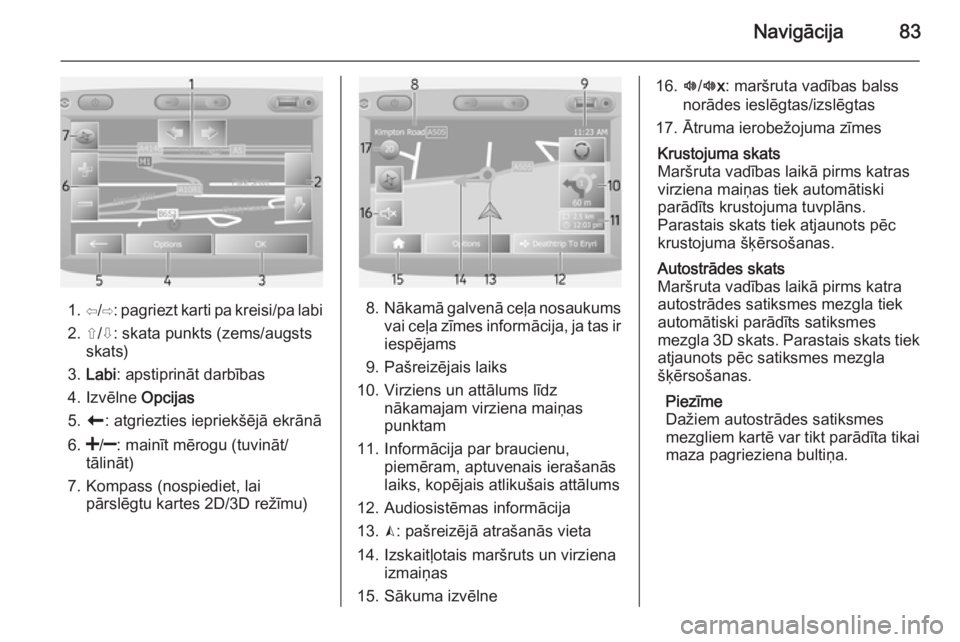
Navigācija83
1. ⇦/⇨: pagriezt karti pa kreisi/pa labi
2. ⇧/⇩: skata punkts (zems/augsts skats)
3. Labi : apstiprināt darbības
4. Izvēlne Opcijas
5. r : atgriezties iepriekšējā ekrānā
6.
tālināt)
7. Kompass (nospiediet, lai pārslēgtu kartes 2D/3D režīmu)8.Nākamā galvenā ceļa nosaukums
vai ceļa zīmes informācija, ja tas ir
iespējams
9. Pašreizējais laiks
10. Virziens un attālums līdz nākamajam virziena maiņas
punktam
11. Informācija par braucienu, piemēram, aptuvenais ierašanās
laiks, kopējais atlikušais attālums
12. Audiosistēmas informācija
13. K: pašreizējā atrašanās vieta
14. Izskaitļotais maršruts un virziena izmaiņas
15. Sākuma izvēlne
16. l/l x: maršruta vadības balss
norādes ieslēgtas/izslēgtas
17. Ātruma ierobežojuma zīmesKrustojuma skats
Maršruta vadības laikā pirms katras
virziena maiņas tiek automātiski
parādīts krustojuma tuvplāns.
Parastais skats tiek atjaunots pēc
krustojuma šķērsošanas.Autostrādes skats
Maršruta vadības laikā pirms katra
autostrādes satiksmes mezgla tiek
automātiski parādīts satiksmes
mezgla 3D skats. Parastais skats tiek atjaunots pēc satiksmes mezgla
šķērsošanas.
Piezīme
Dažiem autostrādes satiksmes
mezgliem kartē var tikt parādīta tikai
maza pagrieziena bultiņa.
Page 84 of 147
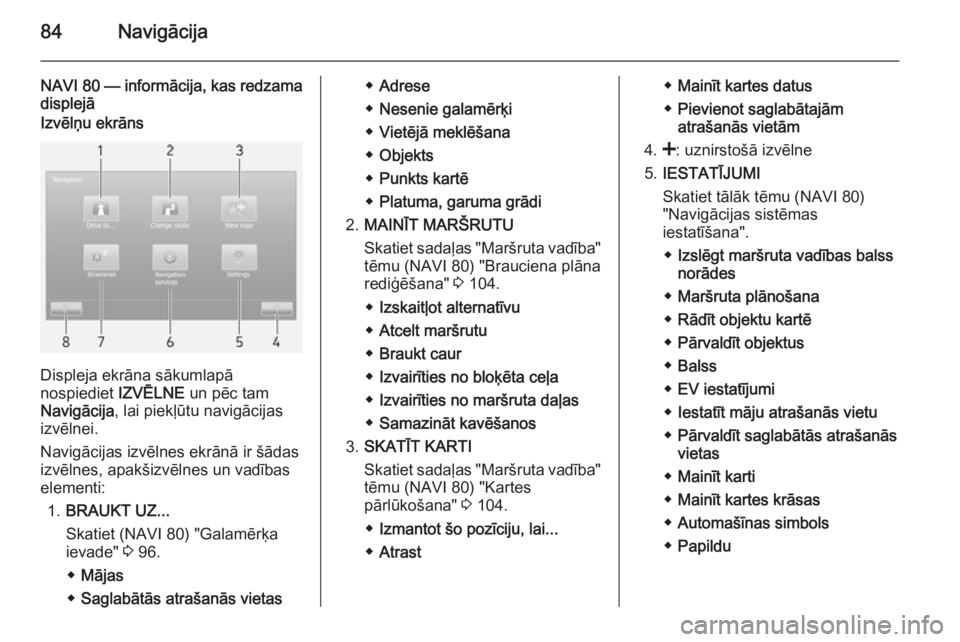
84Navigācija
NAVI 80 — informācija, kas redzama
displejāIzvēlņu ekrāns
Displeja ekrāna sākumlapā
nospiediet IZVĒLNE un pēc tam
Navigācija , lai piekļūtu navigācijas
izvēlnei.
Navigācijas izvēlnes ekrānā ir šādas izvēlnes, apakšizvēlnes un vadības
elementi:
1. BRAUKT UZ...
Skatiet (NAVI 80) "Galamērķa
ievade" 3 96.
◆ Mājas
◆ Saglabātās atrašanās vietas
◆Adrese
◆ Nesenie galamērķi
◆ Vietējā meklēšana
◆ Objekts
◆ Punkts kartē
◆ Platuma, garuma grādi
2. MAINĪT MARŠRUTU
Skatiet sadaļas "Maršruta vadība"
tēmu (NAVI 80) "Brauciena plāna
rediģēšana" 3 104.
◆ Izskaitļot alternatīvu
◆ Atcelt maršrutu
◆ Braukt caur
◆ Izvairīties no bloķēta ceļa
◆ Izvairīties no maršruta daļas
◆ Samazināt kavēšanos
3. SKATĪT KARTI
Skatiet sadaļas "Maršruta vadība"
tēmu (NAVI 80) "Kartes
pārlūkošana" 3 104.
◆ Izmantot šo pozīciju, lai...
◆ Atrast◆Mainīt kartes datus
◆ Pievienot saglabātajām
atrašanās vietām
4. <: uznirstošā izvēlne
5. IESTATĪJUMI
Skatiet tālāk tēmu (NAVI 80)
"Navigācijas sistēmas
iestatīšana".
◆ Izslēgt maršruta vadības balss
norādes
◆ Maršruta plānošana
◆ Rādīt objektu kartē
◆ Pārvaldīt objektus
◆ Balss
◆ EV iestatījumi
◆ Iestatīt māju atrašanās vietu
◆ Pārvaldīt saglabātās atrašanās
vietas
◆ Mainīt karti
◆ Mainīt kartes krāsas
◆ Automašīnas simbols
◆ Papildu
Page 85 of 147
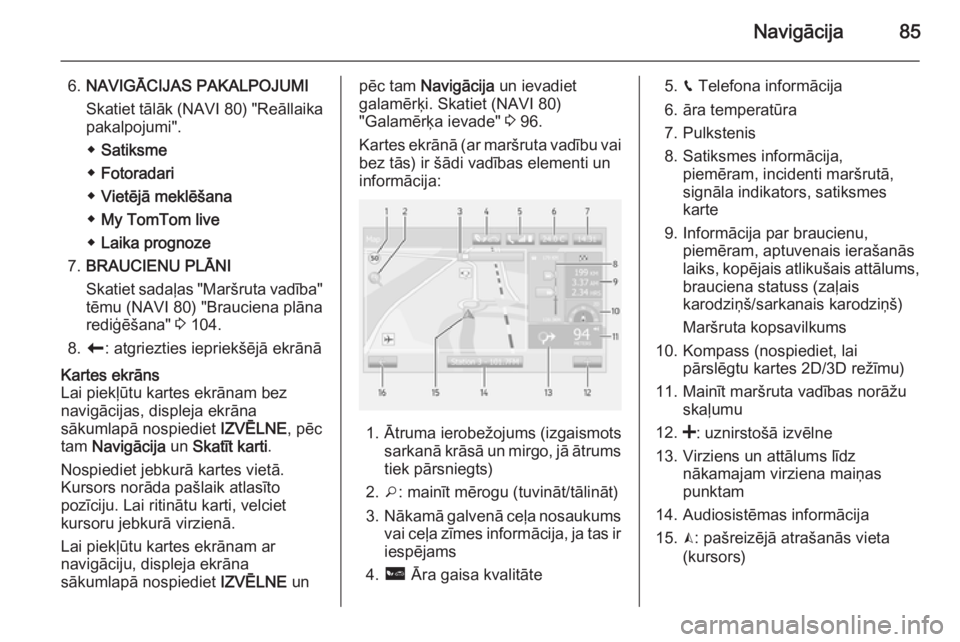
Navigācija85
6.NAVIGĀCIJAS PAKALPOJUMI
Skatiet tālāk (NAVI 80) "Reāllaika
pakalpojumi".
◆ Satiksme
◆ Fotoradari
◆ Vietējā meklēšana
◆ My TomTom live
◆ Laika prognoze
7. BRAUCIENU PLĀNI
Skatiet sadaļas "Maršruta vadība" tēmu (NAVI 80) "Brauciena plāna
rediģēšana" 3 104.
8. r : atgriezties iepriekšējā ekrānāKartes ekrāns
Lai piekļūtu kartes ekrānam bez
navigācijas, displeja ekrāna
sākumlapā nospiediet IZVĒLNE, pēc
tam Navigācija un Skatīt karti .
Nospiediet jebkurā kartes vietā.
Kursors norāda pašlaik atlasīto
pozīciju. Lai ritinātu karti, velciet
kursoru jebkurā virzienā.
Lai piekļūtu kartes ekrānam ar
navigāciju, displeja ekrāna
sākumlapā nospiediet IZVĒLNE unpēc tam Navigācija un ievadiet
galamērķi. Skatiet (NAVI 80)
"Galamērķa ievade" 3 96.
Kartes ekrānā (ar maršruta vadību vai bez tās) ir šādi vadības elementi un
informācija:
1. Ātruma ierobežojums (izgaismots sarkanā krāsā un mirgo, jā ātrums
tiek pārsniegts)
2. o: mainīt mērogu (tuvināt/tālināt)
3. Nākamā galvenā ceļa nosaukums
vai ceļa zīmes informācija, ja tas ir
iespējams
4. ô Āra gaisa kvalitāte
5.g Telefona informācija
6. āra temperatūra
7. Pulkstenis
8. Satiksmes informācija, piemēram, incidenti maršrutā,
signāla indikators, satiksmes
karte
9. Informācija par braucienu, piemēram, aptuvenais ierašanās
laiks, kopējais atlikušais attālums, brauciena statuss (zaļais
karodziņš/sarkanais karodziņš)
Maršruta kopsavilkums
10. Kompass (nospiediet, lai pārslēgtu kartes 2D/3D režīmu)
11. Mainīt maršruta vadības norāžu skaļumu
12. <: uznirstošā izvēlne
13. Virziens un attālums līdz nākamajam virziena maiņas
punktam
14. Audiosistēmas informācija
15. K: pašreizējā atrašanās vieta
(kursors)
Page 86 of 147
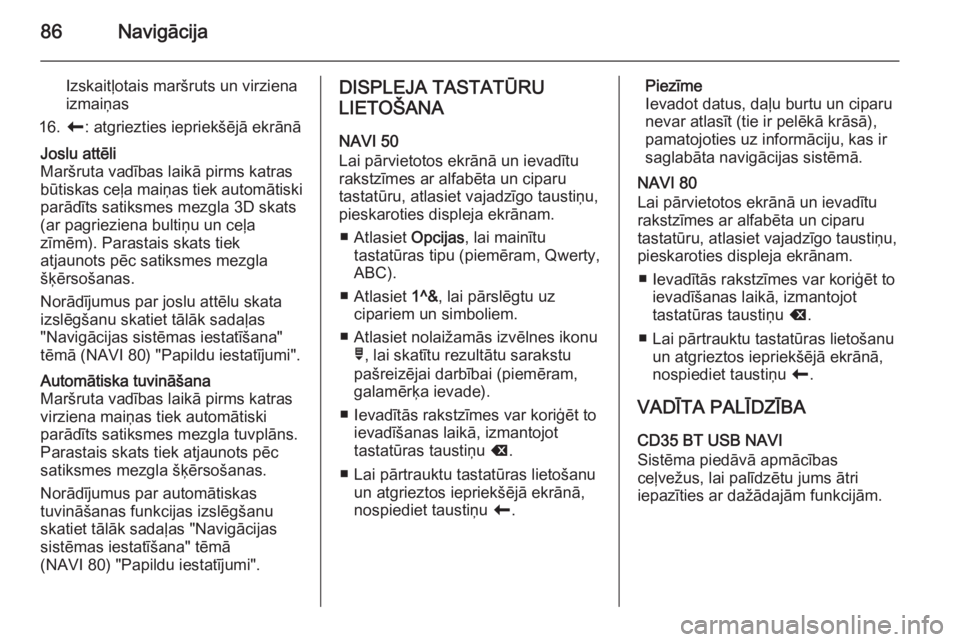
86Navigācija
Izskaitļotais maršruts un virzienaizmaiņas
16. r: atgriezties iepriekšējā ekrānāJoslu attēli
Maršruta vadības laikā pirms katras
būtiskas ceļa maiņas tiek automātiski parādīts satiksmes mezgla 3D skats
(ar pagrieziena bultiņu un ceļa
zīmēm). Parastais skats tiek
atjaunots pēc satiksmes mezgla
šķērsošanas.
Norādījumus par joslu attēlu skata
izslēgšanu skatiet tālāk sadaļas
"Navigācijas sistēmas iestatīšana"
tēmā (NAVI 80) "Papildu iestatījumi".Automātiska tuvināšana
Maršruta vadības laikā pirms katras
virziena maiņas tiek automātiski
parādīts satiksmes mezgla tuvplāns.
Parastais skats tiek atjaunots pēc
satiksmes mezgla šķērsošanas.
Norādījumus par automātiskas
tuvināšanas funkcijas izslēgšanu
skatiet tālāk sadaļas "Navigācijas
sistēmas iestatīšana" tēmā
(NAVI 80) "Papildu iestatījumi".DISPLEJA TASTATŪRU
LIETOŠANA
NAVI 50
Lai pārvietotos ekrānā un ievadītu
rakstzīmes ar alfabēta un ciparu
tastatūru, atlasiet vajadzīgo taustiņu,
pieskaroties displeja ekrānam.
■ Atlasiet Opcijas, lai mainītu
tastatūras tipu (piemēram, Qwerty, ABC).
■ Atlasiet 1^&, lai pārslēgtu uz
cipariem un simboliem.
■ Atlasiet nolaižamās izvēlnes ikonu ó, lai skatītu rezultātu sarakstu
pašreizējai darbībai (piemēram, galamērķa ievade).
■ Ievadītās rakstzīmes var koriģēt to ievadīšanas laikā, izmantojot
tastatūras taustiņu k.
■ Lai pārtrauktu tastatūras lietošanu un atgrieztos iepriekšējā ekrānā,
nospiediet taustiņu r.Piezīme
Ievadot datus, daļu burtu un ciparu
nevar atlasīt (tie ir pelēkā krāsā),
pamatojoties uz informāciju, kas ir
saglabāta navigācijas sistēmā.
NAVI 80
Lai pārvietotos ekrānā un ievadītu
rakstzīmes ar alfabēta un ciparu
tastatūru, atlasiet vajadzīgo taustiņu,
pieskaroties displeja ekrānam.
■ Ievadītās rakstzīmes var koriģēt to ievadīšanas laikā, izmantojot
tastatūras taustiņu k.
■ Lai pārtrauktu tastatūras lietošanu un atgrieztos iepriekšējā ekrānā,
nospiediet taustiņu r.
VADĪTA PALĪDZĪBA
CD35 BT USB NAVI
Sistēma piedāvā apmācības
ceļvežus, lai palīdzētu jums ātri
iepazīties ar dažādajām funkcijām.
Page 87 of 147
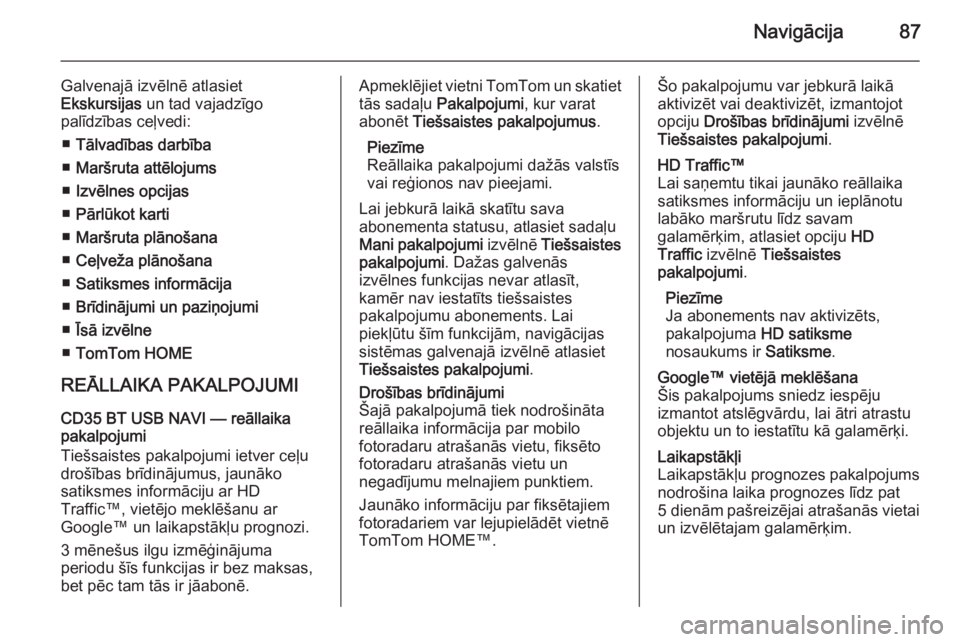
Navigācija87
Galvenajā izvēlnē atlasiet
Ekskursijas un tad vajadzīgo
palīdzības ceļvedi:
■ Tālvadības darbība
■ Maršruta attēlojums
■ Izvēlnes opcijas
■ Pārlūkot karti
■ Maršruta plānošana
■ Ceļveža plānošana
■ Satiksmes informācija
■ Brīdinājumi un paziņojumi
■ Īsā izvēlne
■ TomTom HOME
REĀLLAIKA PAKALPOJUMI
CD35 BT USB NAVI — reāllaika
pakalpojumi
Tiešsaistes pakalpojumi ietver ceļu
drošības brīdinājumus, jaunāko
satiksmes informāciju ar HD
Traffic™, vietējo meklēšanu ar
Google™ un laikapstākļu prognozi.
3 mēnešus ilgu izmēģinājuma
periodu šīs funkcijas ir bez maksas,
bet pēc tam tās ir jāabonē.Apmeklējiet vietni TomTom un skatiet
tās sadaļu Pakalpojumi , kur varat
abonēt Tiešsaistes pakalpojumus .
Piezīme Reāllaika pakalpojumi dažās valstīs
vai reģionos nav pieejami.
Lai jebkurā laikā skatītu sava
abonementa statusu, atlasiet sadaļu
Mani pakalpojumi izvēlnē Tiešsaistes
pakalpojumi . Dažas galvenās
izvēlnes funkcijas nevar atlasīt,
kamēr nav iestatīts tiešsaistes
pakalpojumu abonements. Lai
piekļūtu šīm funkcijām, navigācijas
sistēmas galvenajā izvēlnē atlasiet
Tiešsaistes pakalpojumi .Drošības brīdinājumi
Šajā pakalpojumā tiek nodrošināta
reāllaika informācija par mobilo
fotoradaru atrašanās vietu, fiksēto
fotoradaru atrašanās vietu un
negadījumu melnajiem punktiem.
Jaunāko informāciju par fiksētajiem fotoradariem var lejupielādēt vietnē
TomTom HOME™.Šo pakalpojumu var jebkurā laikā
aktivizēt vai deaktivizēt, izmantojot
opciju Drošības brīdinājumi izvēlnē
Tiešsaistes pakalpojumi .HD Traffic™
Lai saņemtu tikai jaunāko reāllaika
satiksmes informāciju un ieplānotu
labāko maršrutu līdz savam
galamērķim, atlasiet opciju HD
Traffic izvēlnē Tiešsaistes
pakalpojumi .
Piezīme
Ja abonements nav aktivizēts,
pakalpojuma HD satiksme
nosaukums ir Satiksme.Google™ vietējā meklēšana
Šis pakalpojums sniedz iespēju
izmantot atslēgvārdu, lai ātri atrastu
objektu un to iestatītu kā galamērķi.Laikapstākļi
Laikapstākļu prognozes pakalpojums
nodrošina laika prognozes līdz pat
5 dienām pašreizējai atrašanās vietai
un izvēlētajam galamērķim.
Page 88 of 147
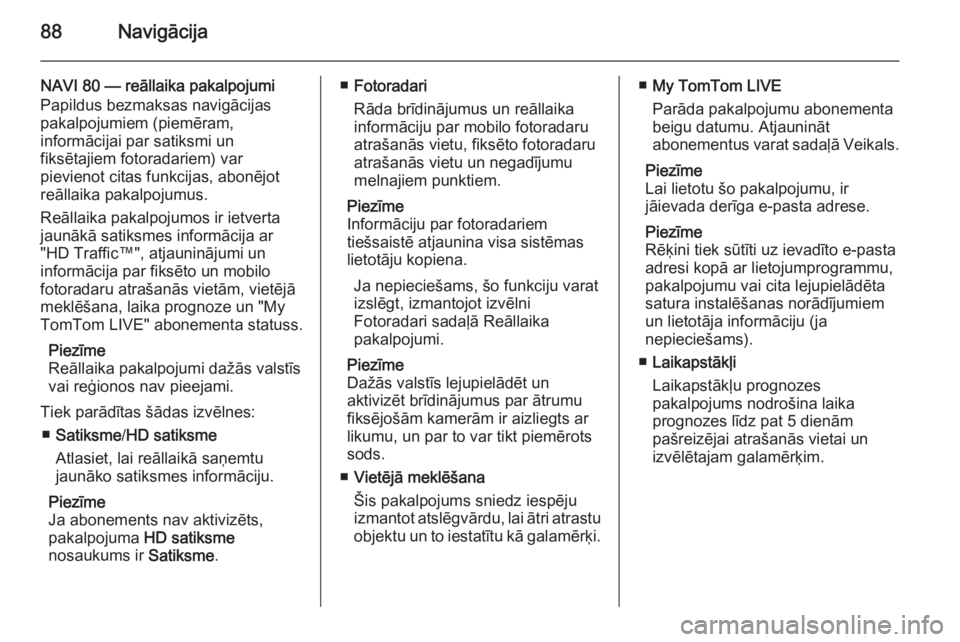
88Navigācija
NAVI 80 — reāllaika pakalpojumi
Papildus bezmaksas navigācijas
pakalpojumiem (piemēram,
informācijai par satiksmi un
fiksētajiem fotoradariem) var
pievienot citas funkcijas, abonējot
reāllaika pakalpojumus.
Reāllaika pakalpojumos ir ietverta
jaunākā satiksmes informācija ar
"HD Traffic™", atjauninājumi un
informācija par fiksēto un mobilo fotoradaru atrašanās vietām, vietējā
meklēšana, laika prognoze un "My
TomTom LIVE" abonementa statuss.
Piezīme
Reāllaika pakalpojumi dažās valstīs
vai reģionos nav pieejami.
Tiek parādītas šādas izvēlnes: ■ Satiksme /HD satiksme
Atlasiet, lai reāllaikā saņemtu
jaunāko satiksmes informāciju.
Piezīme
Ja abonements nav aktivizēts,
pakalpojuma HD satiksme
nosaukums ir Satiksme.■Fotoradari
Rāda brīdinājumus un reāllaika
informāciju par mobilo fotoradaru
atrašanās vietu, fiksēto fotoradaru
atrašanās vietu un negadījumu
melnajiem punktiem.
Piezīme
Informāciju par fotoradariem
tiešsaistē atjaunina visa sistēmas
lietotāju kopiena.
Ja nepieciešams, šo funkciju varat
izslēgt, izmantojot izvēlni
Fotoradari sadaļā Reāllaika
pakalpojumi.
Piezīme
Dažās valstīs lejupielādēt un
aktivizēt brīdinājumus par ātrumu
fiksējošām kamerām ir aizliegts ar
likumu, un par to var tikt piemērots
sods.
■ Vietējā meklēšana
Šis pakalpojums sniedz iespēju
izmantot atslēgvārdu, lai ātri atrastu
objektu un to iestatītu kā galamērķi.■ My TomTom LIVE
Parāda pakalpojumu abonementa beigu datumu. Atjaunināt
abonementus varat sadaļā Veikals.
Piezīme
Lai lietotu šo pakalpojumu, ir
jāievada derīga e-pasta adrese.
Piezīme
Rēķini tiek sūtīti uz ievadīto e-pasta
adresi kopā ar lietojumprogrammu,
pakalpojumu vai cita lejupielādēta
satura instalēšanas norādījumiem un lietotāja informāciju (ja
nepieciešams).
■ Laikapstākļi
Laikapstākļu prognozes
pakalpojums nodrošina laika
prognozes līdz pat 5 dienām
pašreizējai atrašanās vietai un
izvēlētajam galamērķim.
 1
1 2
2 3
3 4
4 5
5 6
6 7
7 8
8 9
9 10
10 11
11 12
12 13
13 14
14 15
15 16
16 17
17 18
18 19
19 20
20 21
21 22
22 23
23 24
24 25
25 26
26 27
27 28
28 29
29 30
30 31
31 32
32 33
33 34
34 35
35 36
36 37
37 38
38 39
39 40
40 41
41 42
42 43
43 44
44 45
45 46
46 47
47 48
48 49
49 50
50 51
51 52
52 53
53 54
54 55
55 56
56 57
57 58
58 59
59 60
60 61
61 62
62 63
63 64
64 65
65 66
66 67
67 68
68 69
69 70
70 71
71 72
72 73
73 74
74 75
75 76
76 77
77 78
78 79
79 80
80 81
81 82
82 83
83 84
84 85
85 86
86 87
87 88
88 89
89 90
90 91
91 92
92 93
93 94
94 95
95 96
96 97
97 98
98 99
99 100
100 101
101 102
102 103
103 104
104 105
105 106
106 107
107 108
108 109
109 110
110 111
111 112
112 113
113 114
114 115
115 116
116 117
117 118
118 119
119 120
120 121
121 122
122 123
123 124
124 125
125 126
126 127
127 128
128 129
129 130
130 131
131 132
132 133
133 134
134 135
135 136
136 137
137 138
138 139
139 140
140 141
141 142
142 143
143 144
144 145
145 146
146